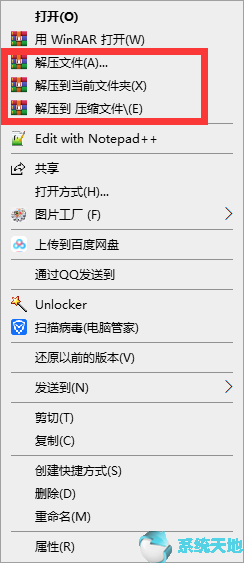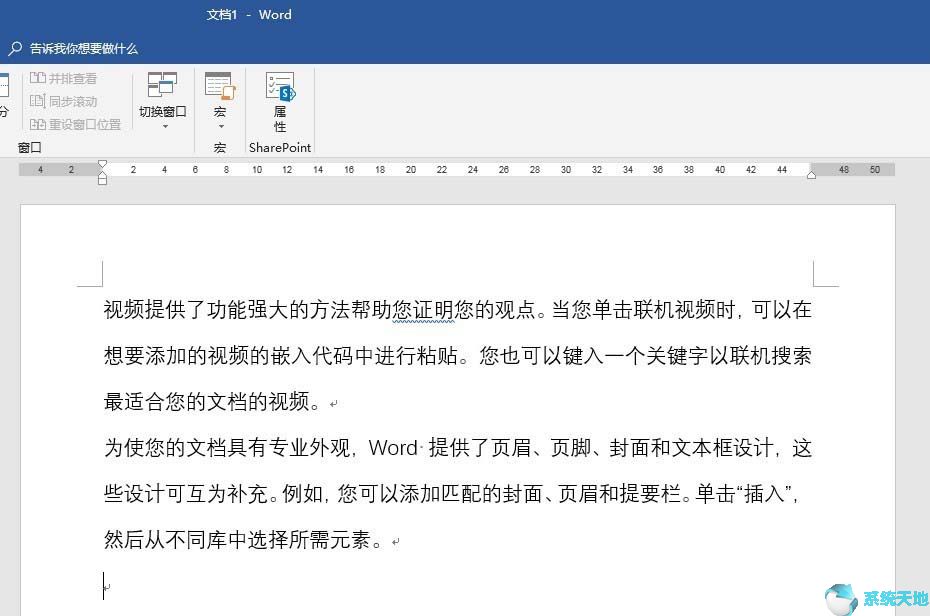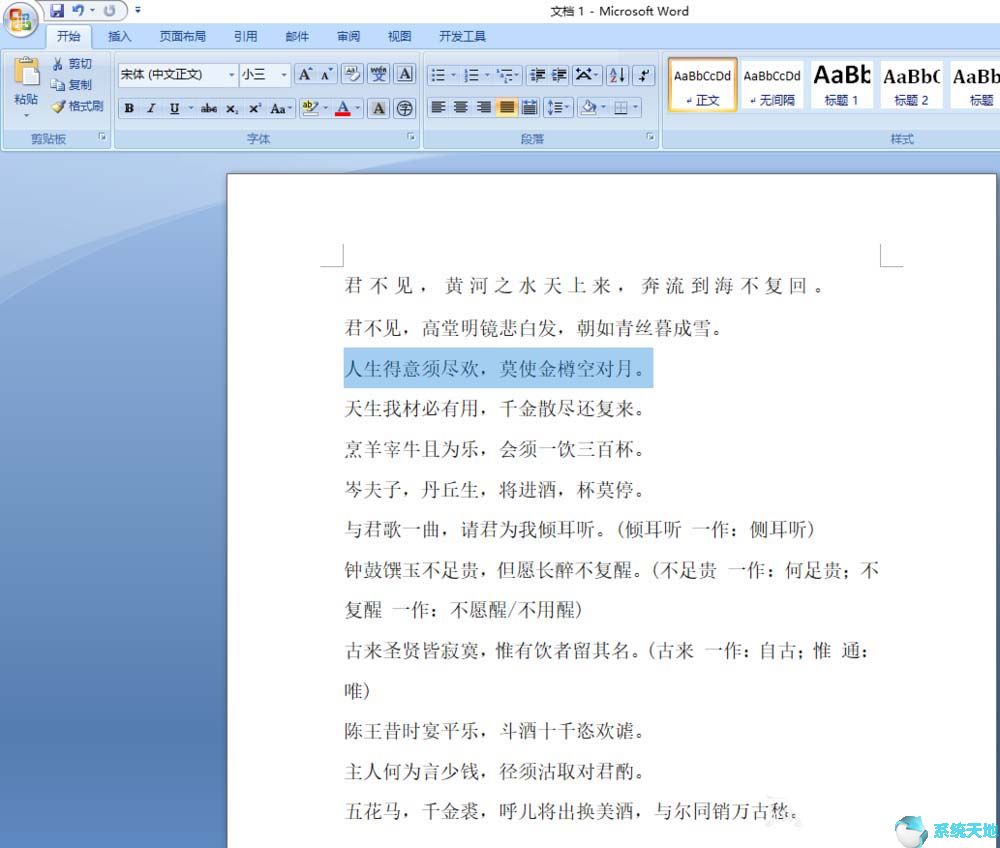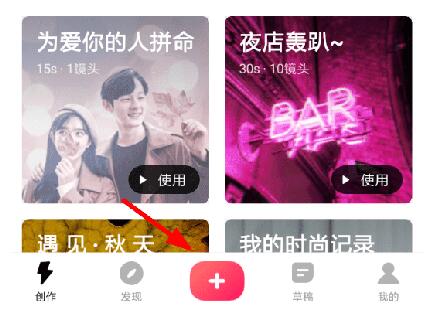当其他应用程序在Windows 10 专业版中停止工作后,Windows 应用程序通常无法正常工作。作为Windows 10 专业版用户,您在下载应用程序时,如果您的Windows 存储图标丢失或者Windows 应用商店无法在笔记本电脑或台式机上打开,您可能会感到非常苦恼。
但由于上述Windows Store问题,你无法获取最新的Windows应用程序,这在一定程度上阻碍了你享受Windows 10 Pro的优势。
因此,本文旨在帮助您轻松解决Windows 10 专业版上的Windows 应用商店错误,例如Windows 应用商店未在Windows 10 专业版中启动。
解决方案1:重置Windows 10 专业版存储
有时,Windows 设置可能有问题,需要重置它。也许您不仅可以打开Windows 应用商店,而且可以在Windows 10 专业版中正常运行。
1:按Win+R组合键打开“运行”窗口。
2:在框中键入WSReset.exe,然后单击“确定”。

然后可能会出现Windows Store图标,您可以正常打开它。但此时你无法通过这种方式解决windows store问题。您可以一一选择以下方法。
解决方案2:重新注册Windows 应用商店
如果您的Windows 应用商店仍未打开,您可以尝试重新注册以查看是否有效。
1:在搜索框中输入Powershell,右键单击Powershell图标,选择以管理员身份运行。
2:输入Get-AppxPackage(Microsoft.WindowsStore).InstallLocation +’/Appx Manifest.xml’; Add-AppxPackage -DisableDevelopmentMode -在Windows Powershell 窗口中注册$manifest 并按Enter。
之后,您可以检查Windows 应用商店是否正常工作。在大多数情况下它应该有效。但如果它不起作用,您可以导航到Microsoft Web 运行故障排除程序,这可以帮助您修复Windows 存储丢失或无法打开的问题。
解决方案3:删除本地缓存
Windows 应用商店无法工作的问题可能是由于本地缓存错误造成的,因此您必须删除它才能解决Windows 应用商店无法打开的错误。
1:步行
C:/Users/user_name/AppData/Local/Packages/Microsoft.WindowsStore_8wekyb3d8bbwe/LocalCache。
2:选择删除本地缓存中的所有文件和文件夹。
如果您已完成此过程,则可以像以前一样打开并运行Windows 应用商店。
解决方案4:修复MS-windows-store: purgecaches 应用程序无法启动
据悉,很多人想知道如何解决MS-windows-store:清除缓存应用程序无法启动或找不到的问题,下面是具体的解决方案。但这种故障排除方式不仅限于MS-windows-store:清除缓存应用程序,您可以使用它来解决各种各样的Windows Store 错误,例如Windows Store 无法正常工作或Windows Store 缓存在Windows 10 中损坏专业版。
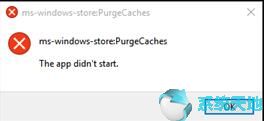
1:在搜索框中输入troubleshooting,按回车键进入故障排除窗口。
2:单击“查看全部”并找到Windows Store应用程序。排除Windows 应用商店
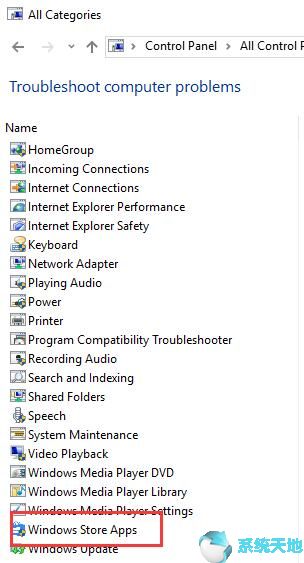
3:单击“下一步”让Windows 10 专业版检测Windows 应用商店应用程序问题。
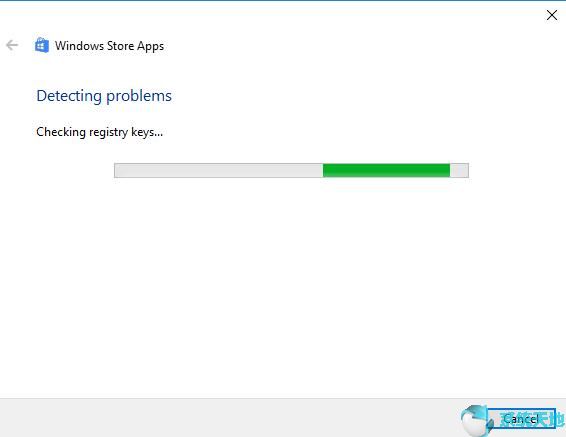
然后,您所需要做的就是按照测试后出现的说明进行操作。
在这种情况下,您可以解决MS-windows-store: purgecaches 应用程序无法打开问题,并且在Windows 10 Pro 中不会失败。
要解决无法打开Windows应用商店或缺少Windows应用商店图标的问题,您可以尝试以上方法,总有一种方法适合您。如果这些解决方案都不适合您,则问题可能出在日期和时间设置上,即日期和时间可能与您的时区不一致。如果是这种情况,您应该将其更改为正确的。
未经允许不得转载:探秘猎奇网 » win10专业版应用商店无法联网(win10专业版此应用无法在你的电脑上运行)

 探秘猎奇网
探秘猎奇网 今年退休养老金如何涨?最新措施介绍
今年退休养老金如何涨?最新措施介绍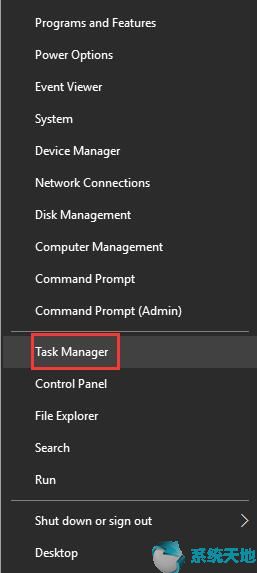 svchost.exe是什么程序(svchost.exe是什么进程)
svchost.exe是什么程序(svchost.exe是什么进程) 淘宝分期怎么付款方式(淘宝怎么样分期付款)
淘宝分期怎么付款方式(淘宝怎么样分期付款) win10图标缓存修复(win11桌面图标)
win10图标缓存修复(win11桌面图标) 奥迪向中国车企低头,奥迪的落寞,比不了中国的宝马奔驰
奥迪向中国车企低头,奥迪的落寞,比不了中国的宝马奔驰 三亚旅游攻略及费用,三亚的代名词是什么,我愿意陪你到天涯海角
三亚旅游攻略及费用,三亚的代名词是什么,我愿意陪你到天涯海角 一个手机号可以注册两个微信吗?一个手机号能注册几个微信
一个手机号可以注册两个微信吗?一个手机号能注册几个微信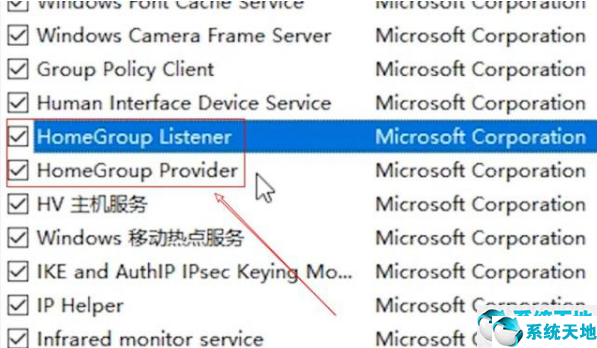 win7 cpu占用高(win7cpu占用率过高怎么办)
win7 cpu占用高(win7cpu占用率过高怎么办)